
תוכנה זו תשמור על מנהלי ההתקנים שלך, ובכך תשמור עליך מפני שגיאות מחשב נפוצות ותקלות חומרה. בדוק את כל הנהגים שלך כעת בשלושה שלבים פשוטים:
- הורד את DriverFix (קובץ הורדה מאומת).
- נְקִישָׁה התחל סריקה למצוא את כל הנהגים הבעייתיים.
- נְקִישָׁה עדכן מנהלי התקנים כדי לקבל גרסאות חדשות ולהימנע מתקלות במערכת.
- DriverFix הורד על ידי 0 קוראים החודש.
Xbox One הוא קונסולת משחקים חזקה ואחד הדברים שהופכים אותה לקונסולה עבור רבים היא היכולת שלה לשדר משחקים ב- Twitch, מיקסר ופלטפורמות אחרות. זה בקושי מושלם, אם כי.
השגיאה המלאה קוראת המשחק הזה אינו מאפשר שידור והוא מופיע כאשר המשתמש מנסה לשדר משחק כלשהו באמצעות קונסולת ה- Xbox שלו. הסיבה לשגיאה זו יכולה להיות רבות, כולל תקלה זמנית במסוף או במשחק, שחיתות קבצים וכו '.
תקן את בעיית השידור על ידי ביצוע ההוראות שלהלן.
מדוע המשחק הזה אינו מאפשר שידור?
1. שנה את המשחק
- אם אתה עדיין משחק בכותר הבעייתי, פשוט צא ופתח משחק אחר חדש.

- ואז צא מהמשחק החדש וטען מחדש את המשחק הבעייתי. השגיאה אמורה להיפתר אוטומטית אם מדובר בתקלה זמנית.
- לחלופין, תוכל גם לעצור ולהפעיל מחדש את הסטרימינג. פשוט צא מאפליקציית הסטרימינג והפעל אותה מחדש לשידור. הפעלה מחדש של אפליקציית הסטרימינג פתרה את השגיאה גם עבור רבים.
כתבנו בהרחבה על בעיות סטרימינג של Twitch ב- Xbox One. עיין במדריכים אלה למידע נוסף.
2. צור תג גיימר חדש
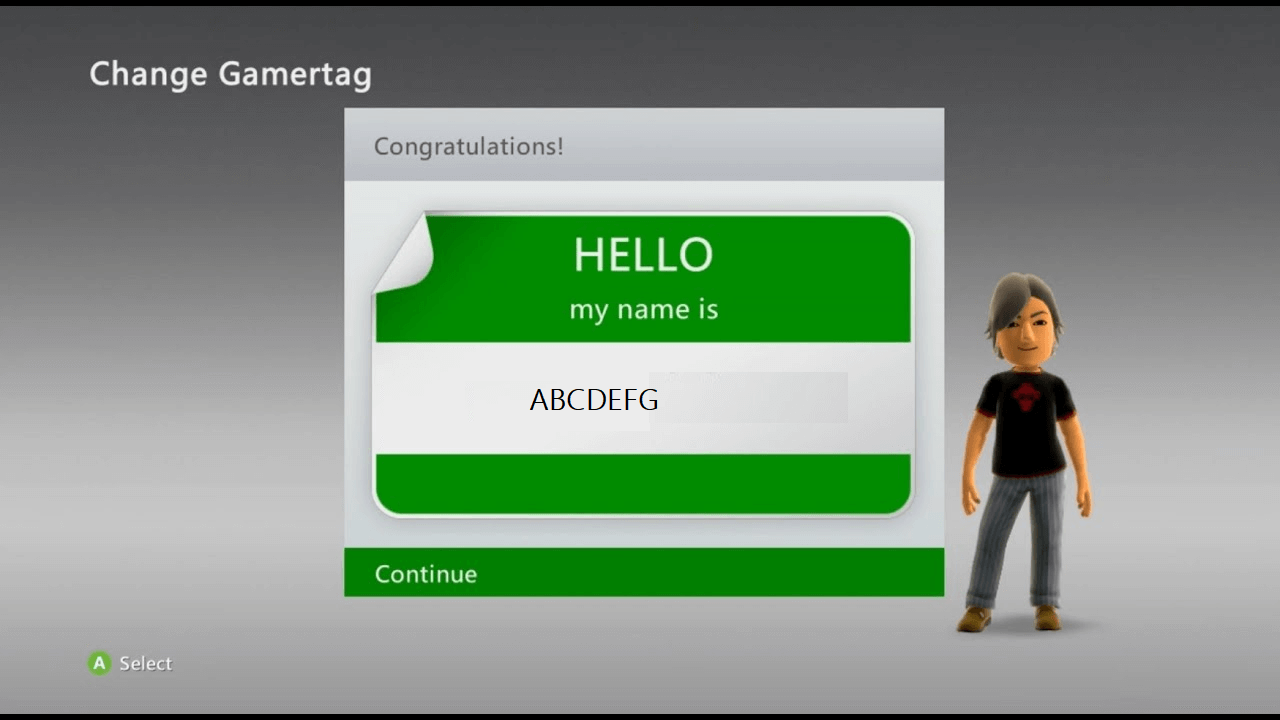
- עד כמה שזה נשמע מוזר, משתמשים דיווחו כי שינוי תג הגיימר עזר להם לפתור את השגיאה. אז נסה ליצור תג גיימר חדש ואז התחבר אליו ל- Xbox שלך. הנה איך לעשות את זה.
- ראשית, צור חשבון מיקרוסופט חדש. לאחר שהוא מוכן, המשך לפי השלבים הבאים.
- לחץ על הסרגל בפינה השמאלית העליונה של מסך הבית או על פּרוֹפִיל תְמוּנָה.
- זה יראה לך את כל הפרופילים שנמצאים בקונסולה. בחר "הוסף חדש"אוֹפְּצִיָה.
- כעת עליך להזין את פרטי חשבון Microsoft שיצרת לעיל או שתוכל ליצור חשבון Microsoft חדש על ידי לחיצה על "קבל דוא"ל חדש ".
- לאחר הגדרת החשבון, אתה אמור להיות מסוגל לשדר את המשחק ללא כל שגיאה.
3. אפס את קונסולת Xbox
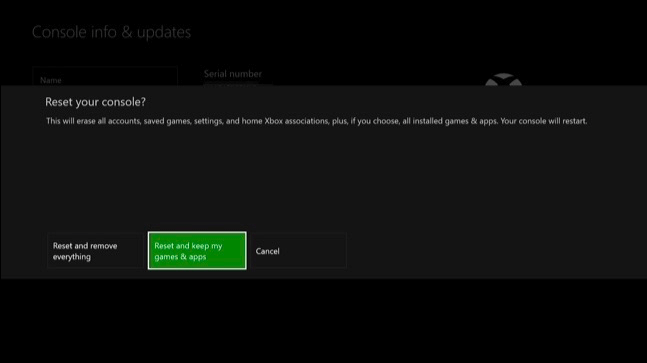
- כמוצא אחרון, אתה יכול לנסות לאפס את מסוף ה- Xbox כדי לתקן את הבעיות עם המסוף. הנה איך לעשות את זה.
- לחץ על אקס בוקס כדי לפתוח את המדריך.
- לך ל מערכת> הגדרות.
- בחר מערכת ואז מידע על הקונסולה.
- בחר "אפס את המסוף ”.
- כאן יש לך שתי אפשרויות כמפורט להלן.
אפס והסר הכל: אפשרות זו מסירה את כל נתוני המשחק והקבצים מה- Xbox שלך ומאפסת את המסוף לברירת המחדל של היצרן.
אפס ושמור על המשחקים והאפליקציות שלי: אפשרות זו מאפסת רק את ההגדרות ואת מערכת ההפעלה. אמנם זה ימחק כל נתונים פגומים, אבל כל המשחקים וקבצי המדיה שלך לא יימחקו. - אז בחר "אפס ושמור על המשחקים והאפליקציות שלי" אפשרות והמתן להפעלה מחדש של המסוף.
סיפורים קשורים שאתה עשוי לאהוב:
- רובלוקס לא יעבוד בגוגל כרום? כך ניתן לתקן זאת
- תקן את Youtube.com/activate הזן בעיות קוד ב- Xbox One [צעדים פשוטים]
- הפופולריות של מיקסר בקרב גיימרים עולה בגדול בזכות הגישה המכוונת למשתמש
![Xbox One לא יעדכן [תיקונים שבאמת עובדים]](/f/7b7827a1c920abfe893a063e6f5a0a40.jpg?width=300&height=460)

